Esitiedot: Git
Git sallii useiden käyttäjien työskennellä saman projektin parissa samanaikaisesti. Oletetaan, että kehittäjä työskentelee sivukonttorin ominaisuuden parissa ja hänen on vedettävä muutoksia jonkun muun kehittäjän haaralta tai jos hänen on työstettävä kiireesti jotakin muuta ominaisuutta, mutta hänen parhaillaan työstämäänsä ominaisuus on kesken. Tässä tapauksessa et voi sitoa parhaillaan toimivan ominaisuuden osittaista koodia. Jos haluat lisätä tämän uuden ominaisuuden, sinun on poistettava nykyiset muutokset ja tallennettava ne muualle. Tämän tyyppisiin tilanteisiin Git tarjoaa erittäin hyödyllisen komennon, joka tunnetaan nimellä ' git stash '. git stash -komento tallentaa aiemmin kirjoitetun koodin ja palaa sitten viimeiseen toimitukseen uutta alkua varten. Nyt voit lisätä uuden ominaisuuden häiritsemättä vanhaa, koska se tallennetaan paikallisesti. Kun olet sitoutunut uuteen ominaisuuteen, voit jatkaa työskentelyä vanhan ominaisuuden parissa, joka oli epätäydellinen ja sitomaton.
Git Stash vs Git Commit
On kaksi vaihtoehtoista tapaa tallentaa muutokset git-tietovarastoon: stash ja commit.
Varastossa: Git stash -komentoa voidaan käyttää tämän saavuttamiseen, jos kehittäjä työskentelee projektin parissa ja haluaa säilyttää muutokset sitomatta niitä. Tämä antaa hänelle mahdollisuuden vaihtaa toimipistettä ja työskennellä muissa projekteissa vaikuttamatta olemassa oleviin muutoksiin. Voit peruuttaa muutokset aina tarvittaessa, ja se tallentaa nykyisen tilan ja palauttaa kehittäjät aikaisempaan tilaan.
Git commit: Kehittäjät haluavat tallentaa lähdekoodiin tekemänsä muutokset pysyvästi arkistohistoriaan. The git commit komentoa voidaan käyttää tämän suorittamiseen. Git luo uuden sitoumuksen, joka dokumentoi muutokset ja lisää ne arkiston historiaan.
Yhteenvetona. Git tallentaa pysyvästi arkiston historiaan tehdyt muutokset, kun taas Git stashia käytetään varmuuskopioimaan tiedostoista, joiden parissa työskentelemme, mutta jotka eivät ole vielä valmiita sitoutumaan.
Git Stash vs Git Reset
Molemmat komennot voidaan yhdistää hallitsemaan muutoksia Git-tietovarastoon, ja niillä on erilaisia käyttötapauksia.
Git reset ja Git stash Näillä kahdella komennolla voimme palauttaa kaikki aiemmin poistetut ja varmuuskopioidut tiedostot nykyiseen työhakemistoon. Nämä kaksi ensisijaista eroa ovat seuraavat:
| Git Stash | Git Reset |
|---|---|
| Git stashilla tallennetaan tiedostot, joihin on tehty muutoksia ja jotka eivät ole valmiita sitoutumaan. | Git reset voi kumota muutokset kokonaan ja muuttaa haaraosoittimen uuteen sitoumukseen |
| Kehittäjät voivat vaihtaa haaraa ja työskennellä muiden tehtävien parissa vaikuttamatta nykyisiin muutoksiin. | Git reset hylkää jo tehdyt muutokset. |
Git Stash vs Git Stage
Stagingia käytetään saamaan muutokset valmiiksi myöhempää toimitusta varten, kun taas Git stashia käytetään varmuuskopioimaan tiedostot, jotka on muokattu mutta jotka eivät ole vielä valmiita sitoutumaan. Molemmat komennot voidaan yhdistää hallitsemaan muutoksia Git-tietovarastoon, ja niillä on erilaisia käyttötapauksia.
| Git Stash | Git Stage |
|---|---|
| Git Stashia käytetään tiedostojen varmuuskopiointiin | Tiedostot lisätään git-hakemistoon git-vaiheen avulla. |
| Git Stashia käytetään, jos sinun on vaihdettava toiseen tehtävään tai haaraan, kun työskentelet ominaisuuden tai virheenkorjauksen parissa. | Git-vaiheen muutokset tulee sisällyttää myöhempään toimitukseen, kun käytät git add -komentoa. |
Mikä kansio tallentaa Git Stash -historian?
Kun käytämme git stashia, tiedot tallennetaan stash-muodossa paikalliseen arkistoon. Oletuksena tiedot tallennetaan git/refs/stash-tiedostoon. Tässä tiedostossa kaikki viittaukset ja varsinaiset tiedot tallennetaan .git/objects-hakemistoon, kuten muutkin Git-objektit .
base64-dekoodaus js:ssä
Alla olevaa komentoa käytetään luetteloimaan kaikki luodut piilopaikat.
git stash list>
Kuinka tallennat muutokset Gitissä?
Jos haluat tallentaa sitomattomat muutokset myöhempää käyttöä varten, voit käyttää 'git stash' komento. Tämä komento tallentaa paikalliset muutokset pois ja palauttaa työhakemiston vastaamaan HEAD-toimitusta, jotta saat puhtaan työhakemiston.
Tässä on joitain tärkeitä vaihtoehtoja, joita käytetään eniten:
- Git stash Git stash save Git stash lista Git stash app Git stash muutokset Git stash pop Git stash drop Git stash tyhjennä Git stash haara
Työsi tallentaminen (Git Stash)
git stash>
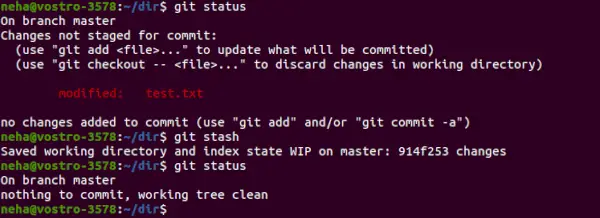
Oletuksena käynnissä git stash kätkee muutokset, jotka on lisätty hakemistoosi (vaiheiset muutokset) ja muutokset, jotka on tehty tiedostoihin, joita Git tällä hetkellä seuraa (vaihettaiset muutokset). Voit tallentaa jäljittämättömät tiedostosi käyttämällä git stash -u .
Useiden säilytysten hallinta (Git Stash -luettelo)
Voit luoda useita säilytyksiä ja tarkastella niitä käyttämällä 'git stash list' komento. Jokainen talletusmerkintä on listattu sen nimellä (esim. stash@{1} ), sen sivukonttorin nimi, joka oli voimassa merkinnän tekohetkellä, ja lyhyt kuvaus sitoumuksesta, johon merkintä perustui.
git stash list>

Tarjotaksemme lisäkontekstia kätkölle luomme kätkön seuraavalla komennolla:
git stash save 'message'>
Mitä ovat Git Stash Apply ja POP (Git Stash Apply & POP)
Voit ottaa aiemmin piilotetut muutokset käyttöön uudelleen käyttämällä 'git stash pop' tai 'git stash apply' komentoja. Ainoa ero näiden komentojen välillä on se 'git stash pop' poistaa muutokset kätköstä ja ottaa muutokset uudelleen käyttöön työkopiossa, kun 'git stash apply' ottaa muutokset käyttöön vain työkopiossa poistamatta muutoksia säilytyspaikasta. Yksinkertaisin sanoin, pop poistaa tilan säilytysluettelosta Käytä ei poista tilaa säilytysluettelosta. Seuraavan komennon avulla voimme ottaa tallennetut muutokset uudelleen käyttöön. Uusin talletus otetaan käyttöön työhakemistoomme, ja se otetaan myös säilytysluettelosta.
git stash pop>
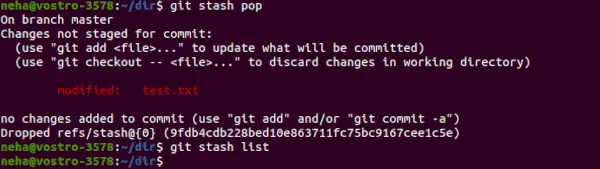
git stash apply>
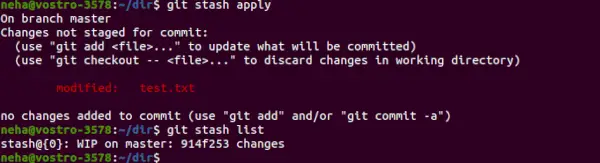
Oletuksena 'git stash pop' tai 'git stash apply' ottaa uudelleen käyttöön viimeksi luodun kätkön: stash@{0} Jos haluat valita käytettävän kätkön, voit välittää tunnisteen viimeisenä argumenttina ( Sille esim. :- git stash pop stash@{2}).
Git Stash Show
git stash show -komentoa käytetään näyttämään yhteenveto kätkössä suoritetuista toiminnoista.
git stash show>

Sivukonttorin luominen varastosta (Git Stash Branch)
Jos haluat luoda ja tarkistaa uuden haaran, joka alkaa siitä toimituksesta, jossa säilytys alun perin luotiin, ja ottaa käyttöön tallennetut muutokset, käytä 'git stash -haara haaran_nimi stash_name' . Se pudottaa argumenttina annetun kätkön ja jos kätköä ei anneta, se jättää viimeisimmän.
git stash branch newbranch stash@{0}> 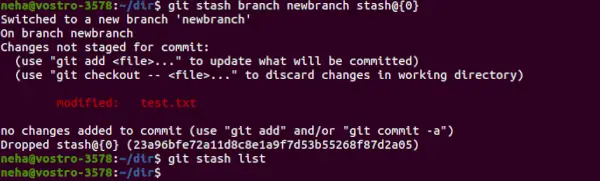
Varastojen puhdistaminen (Git Stash Clear)
Tietyn tallenteen poistaminen ( Esimerkiksi: – stash@{1}), käytä 'git stash drop stash@{1}' . Oletuksena tämä komento putoaa stash@{0} jos argumenttia ei esitetä ( git stash drop ). Voit poistaa kaikki tallenteet kerralla käyttämällä 'git stash clear' komento.
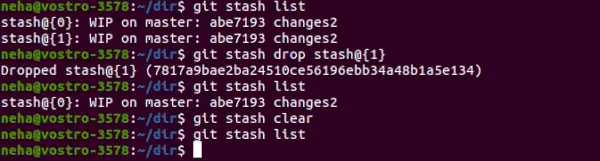
Git stash -komento antaa meille mahdollisuuden säilyttää sitomattomat muutokset, jotta voimme käyttää niitä tarpeen mukaan tulevaisuudessa. Kun käytämme git stash -komentoa, tiedostot varmuuskopioidaan automaattisesti. Tämän avulla voimme vaihtaa haaraa, suorittaa askareita ja saada tiedostot helposti takaisin, kun olemme valmiita käsittelemään niitä uudelleen.
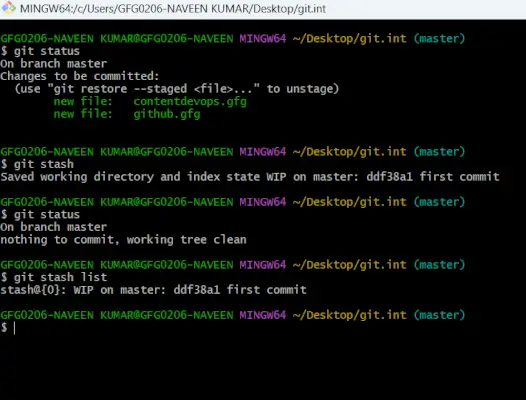
Jäljittämättömien tai huomiotta jätettyjen tiedostojen tallentaminen
Voimme käyttää git stash -komentoa piilottaaksemme tiedostot, joita ei ole jäljitetty tai joita ei huomioida. Seuraamalla alla olevia ohjeita voimme tallentaa tiedostomme:
Vaihe 1: Tallenna muutokset käyttämällä alla olevaa komentoa.
git stash save --include-untracked>
-include-untracked tällä se kätkee myös kaikki jäljittämättömät tiedostot.
Vaihe 2: Tarkista säilytys:
Käytä alla olevaa komentoa vahvistaaksesi, että kätkö on luotu:
git stash list>
Vaihe 3: Käyttämällä seuraavaa komentoa voimme palauttaa ja käyttää kätköä.
git stash apply stash@{0}> Vaihe 4: Kun tallennuksen palauttaminen on valmis, jos se ei ole toivottavaa, voimme poistaa kätkön käyttämällä seuraavaa komentoa.
git stash drop stash@{0}> Git Stashin parhaat käytännöt
Tässä on joitain parhaita käytäntöjä Ota talteen komento.
- Älä käytä liikaa git stashia: Git stashia tulee käyttää maltillisesti aina, kun on erittäin tärkeää työskennellä toisen tehtävän parissa, niin vain meidän tulisi käyttää git stashia, se vaikuttaa muutoksiin, joita sitoutumisessa on tehtävä.
- Vältä tarpeettomia viestejä: Git stash -sovelluksella voit lisätä viestin, joka kuvaa tallennettavia muutoksia. Tee viestistä merkityksellinen. Kun sinun on muistettava myöhemmin, mitä tallessa on, tämä on hyödyllinen. Käytä lausuntoja, jotka ovat informatiivisia ja mieleenpainuvia ja jotka kuvastavat tarkasti piilotettavia muutoksia.
- Työllistää sivukonttorit: Stashing on hyödyllinen työkalu, kun työskentelet Git-haarojen kanssa. Ennen kuin tallennat muutokset, tee uusi haara, jotta voit vaihtaa eri tehtäviin tai haaroihin vaikuttamatta nykyisiin muutoksiin. Palaa takaisin haaraan ja käytä kätköä, kun olet valmis käsittelemään muutoksia uudelleen.
- Muutokset tulee tehdä niin nopeasti kuin mahdollista: säilytystä tulee käyttää vain väliaikaisena ratkaisuna. Kun olet tehnyt joukon muutoksia, sinun tulee sitoa ne arkistoon, jotta muutokset säilyvät.
